笔记本电脑典型故障50例.
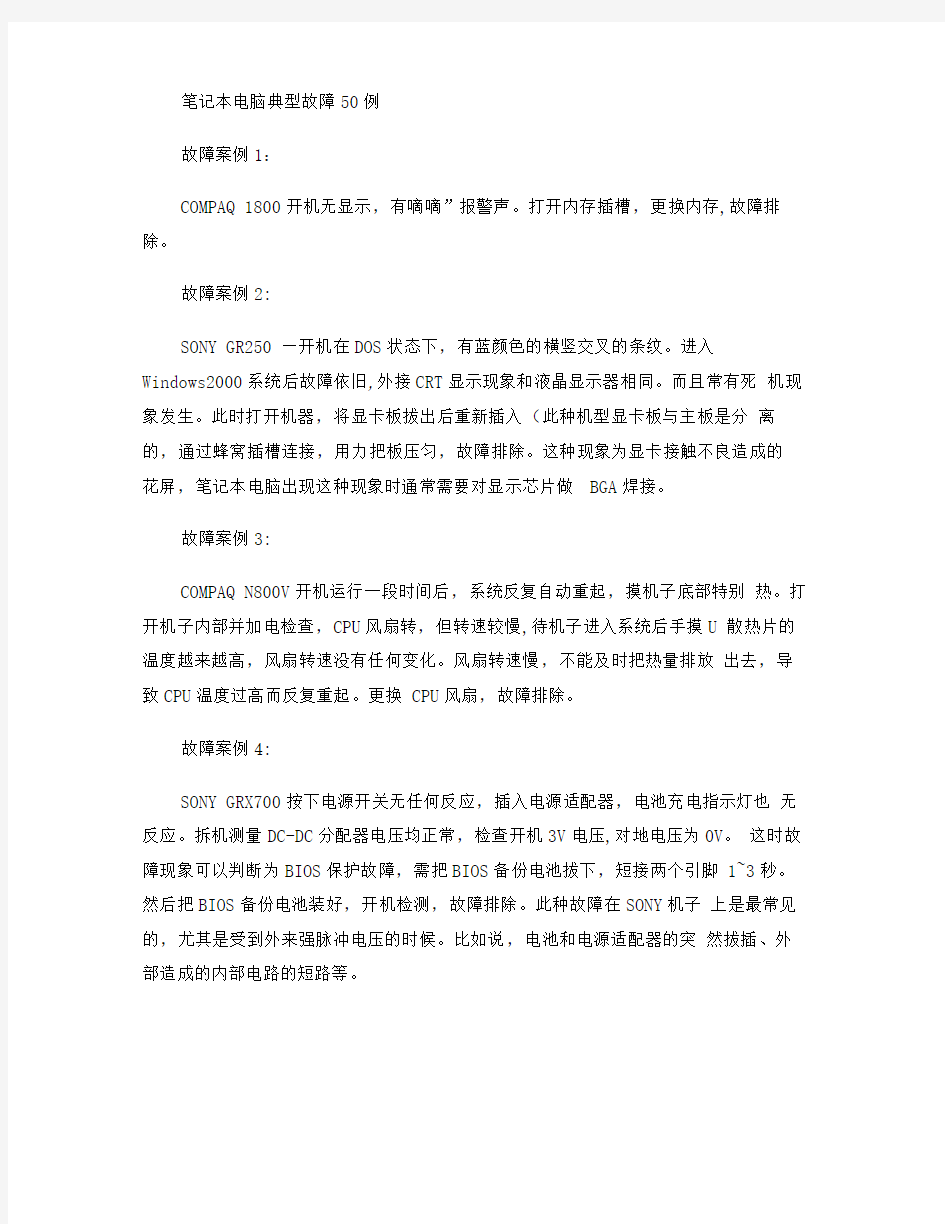

笔记本电脑典型故障50例
故障案例1:
COMPAQ 1800开机无显示,有嘀嘀”报警声。打开内存插槽,更换内存,故障排除。
故障案例2:
SONY GR250 —开机在DOS状态下,有蓝颜色的横竖交叉的条纹。进入
Windows2000系统后故障依旧,外接CRT显示现象和液晶显示器相同。而且常有死机现象发生。此时打开机器,将显卡板拔出后重新插入(此种机型显卡板与主板是分离的,通过蜂窝插槽连接,用力把板压匀,故障排除。这种现象为显卡接触不良造成的
花屏,笔记本电脑出现这种现象时通常需要对显示芯片做BGA焊接。
故障案例3:
COMPAQ N800V开机运行一段时间后,系统反复自动重起,摸机子底部特别热。打开机子内部并加电检查,CPU风扇转,但转速较慢,待机子进入系统后手摸U 散热片的温度越来越高,风扇转速没有任何变化。风扇转速慢,不能及时把热量排放出去,导致CPU温度过高而反复重起。更换CPU风扇,故障排除。
故障案例4:
SONY GRX700按下电源开关无任何反应,插入电源适配器,电池充电指示灯也无反应。拆机测量DC-DC分配器电压均正常,检查开机3V电压,对地电压为0V。这时故障现象可以判断为BIOS保护故障,需把BIOS备份电池拔下,短接两个引脚1~3秒。然后把BIOS备份电池装好,开机检测,故障排除。此种故障在SONY机子上是最常见的,尤其是受到外来强脉冲电压的时候。比如说,电池和电源适配器的突然拔插、外部造成的内部电路的短路等。
SONY GR100开机正常用一段时间后屏幕背光出现闪动。怀疑液晶屏的背光高压板性能不稳定造成,更换一块背光高压板故障排除。
故障案例6:
联想E200C开机,出现图标后就死机。拆机将BIOS芯片更换,或者对BIOS芯片重新刷写新的程序。此类故障多为BIOS的损坏主机无法完成自检造成的。
故障案例7:
COMPAQ X1000无法进入系统,将硬盘格式化重新安装系统后,还是无法进入系统。将硬盘用FORMA T命令格式化并没有发现有坏道。更换一块硬盘安装系统后故障排除。事后用测试软件发现在刚才的硬盘里有坏道,所以导致硬盘无法使用。
故障案例8:
SONY 505LS开机后发现液晶显示器上一半可以显示,下一半则是黑屏。像这种情况很明显,更换液晶显示器后故障排除。此种故障的液晶显示器维修起来困难较大,需要一定的专业设备才可以。
故障案例9:
IBM A21不能对电池充电,单插电源适配器无法开机。用电池可以正常开机。
拆机检测发现电源适配器插入口脱焊,补焊后故障排除。
故障案例10:
IBM R32开机后液晶显示器无任何显示,但电源和硬盘指示灯工作正常。外接显示器显示正常。怀疑液晶显示器数据线损坏,更换液晶显示器数据线后故障依旧。更换液晶显示器,故障排除。此类故障多为液晶显示器损坏。如果无法确定,可以更换液晶显示器来检测液晶显示器的好坏。
IBM R40开机出现0175报错,这种故障是IBM机型特有的。解决这种故障常用的方法有两种:一是用专用的软件对FLASH重新刷写;二是把FLASH芯片更换(必须找到同一种型号的机器。FLASH内部写了许多程序,如果只是更换一块空白芯片是没有任何意义的。
故障案例12:
IBM T30 66能开机,电源指示灯亮,硬盘灯闪亮。屏幕无任何显示,而且有报警声。外接显示器无任何反应,说明电脑本身无法开机。拆机检查CPU加电后是否有温度。如果有,说明CPU工作正常。接下来检查内存插接是否良好,把内存从原来的插槽更换到另一插槽,装好后开机,故障排除。此类故障多为内存和内存插槽损坏。
故障案例13:
IBM T30 81U开机正常,显示IBM图标后自动断电并不重起,反复多次故障依旧。拆机检查,CPU温度正常。
故障案例14:
COMPAQ N1000V开机正常,显示出COMPAQ图标后机器自动断电,反复多次开机时间会越来越短。CPU风扇转动的声音很大,一开机风扇的转速特别快,这时检查DC-DC 器件温度偏高。把风扇电源取掉后(不要去掉散热片开机,此时可以正常开机。更换CPU风扇后此故障排除。因风扇的启动电流过大而造成了DC-DC负
载过高引起保护,造成不开机。
故障案例15:
SONY GRX700开机正常,进入系统后自动重起仮复多次故障依然。拆机检查发现CPU风扇旋转正常,更换CPU后故障排除。
SONY GR100开机正常,进入SONY画面后自动断电不重起。多次开机后,开机时间
会越来越短。拆机检查DC-DC的5V和3.3V输出不大正常,而且DC-DC有一定的温度。更换DC-DC后故障排除。此类故障多为DC-DC的热稳定性不好所造成的。
故障案例17:
SONY GRX100开机正常当快进入系统时,电脑自动断电或重起。拆开机器将硬盘拆除后,不出现重起现象。将硬盘安到别的机器上检测,硬盘工作正常没有任何问题。将硬盘
重新安装回去,重新分区,重新安装系统后故障排除。此类故障多为软件造成的故障。
故障案例18:
Toshiba 2800(CPU为P-1.3G、内存256M SD RAM、硬盘20G从开机进入系统
需要将近30分钟的时间,更换操作系统,反复开机、关机,故障依旧。一般机器只要能点亮,我们就会认为主板上的主要功能元器件不会有问题。像这样的问题只能怀疑硬盘和内存,硬盘灯并没有狂闪,说明CPU并没有在调用硬盘上的数据。可以怀疑的对象只有内存了,更换内存后故障排除。拆下的内存经过测试,内存条上有好几个芯片是损坏的,这个256M的内存条此时可用的内存数据区只有4M。
故障案例19:
IBM T40(PM-1.5G、256M DDR内存、硬盘为高速40G开机后运行极其缓慢, 进入系统需要很长时间。在进入系统时,硬盘灯狂闪进度条没有多大的变化。怀疑硬盘转速过慢,盘体数据无法正常读出,拆下硬盘将硬盘放入移动硬盘盒内进行数据复制,速度也很慢。更换一块硬盘装好系统后故障排除。此种故障是由硬盘的主轴电机的损坏造成的。
Toshiba 1800开机正常,进入系统正常。音箱不发声,但声卡驱动正常。插入耳 机也无声音。拆开机器检测,音频功放电路输入正常,但无输出。怀疑功放损坏,更换 后故障排除。
故障案例21:
NEC FXI 开机正常,进入系统正常。音箱不发声,但声卡驱动正常。插入耳机也 无声音。拆开机器检测音频输出为正常,音频功放有温度。检测发现耳机插入口内 部短路。更换后故障排除。
故障案例22:
Toshiba 3000开机后屏幕暗,有显示。拆开机器检测后怀疑高压背光板损坏,更 换后故障依旧,更换数据线后故障还是依旧。更换液晶屏后故障排除 ,说明问题是在 液晶屏的背光灯管上,于是将坏的液晶显示器的背光灯管拆下更换,故障排除。液晶 显示器只要液晶板不损坏,液晶显示器是可以维修的。
故障案例23:
COMPAQ X1000开机后出现竖条纹并死机。外接显示器,也是一样。从故障现 象来判断,像是显卡虚焊造成的。重新做 BGA 后故障还是依旧,在开机时无意中碰 触了内存条芯片,竖条纹消失。从此现象可以看出,花屏好像与内存有一定的关系。 于是将内存拆下对插槽重新焊接后故障排除。此类故障比较少见 ,一般内存有问题 或接触不良,整机是不会点亮的。而且故障现象与显卡虚焊的故障现象极为相似。
故障案例24:
偏色。此种故障多为液晶显示器背光灯管老化造成 所能看到的亮光是通过背光灯管反射过来的。所以
成很明显的影响。只要将液晶显示器背光灯管更
换 ,故障便可排除。 SONY GR250在白色的背景下整个屏幕泛黄 ,而且进入系统后颜色不正确,有些
,液晶屏自身是没有光源的,我
们
笔记本电脑供电电路故障的诊断方法
笔记本电脑供电电路故障的诊断方法 笔记本电脑的主板供电电路是笔记本电脑不可或缺的一部分,其出现问题通常会导致不能开机、自动重启以及死机等种种故障现象的产生。 学习笔记本电脑主板供电电路故障的诊断与排除,首先应掌握其基本工作原理,其次要对主板供电电路出现问题后导致的常见故障现象进行了解,最后要不断总结和学习主板供电电路的检修经验和方法。 1 笔记本电脑主板供电电路基本知识 笔记本电脑主板的供电方式有两种,一种是笔记本电脑采用的专用可充电电池供电,另一种是能够将220V市电转换为十几伏或二十几伏供电的电源适配器供电。笔记本电脑的专用可充电池提供的供电电压通常要低于电源适配器的输入供电电压。 无论是笔记本电脑的专用可充电电池还是电源适配器,其输入笔记本电脑主板上的供电并不能被所有芯片、电路以及硬件设备等直接采用,这是因为笔记本电脑主板上的各部分功能模块和硬件设备对电流和电压的要求不同,其必须经过相应的供电转换后才能被采用。所以,笔记本电脑主板上的各种供电转换电路,成为了笔记本电脑不可或缺的一部分。同时,笔记本电脑的主板供电电路出现问题后,就会导致不能开机、自动重启以及死机等种种故障现象的产生。 学习笔记本电脑主板供电电路故障的诊断与排除方法,必须首先掌握其工作原理和常见故障现象,这样才能够在笔记本电脑的检修过程中做到故障分析合理、故障排除迅速且准确。 1.1笔记本电脑主板供电机制 笔记本电脑主板上的供电转换电路主要采用开关稳压电源和线性稳压电源两种。 开关稳压电源是笔记本电脑主板中应用最为广泛的一种供电转换电路。笔记本电脑主板上的系统供电电路、CPU供电电路、芯片组供电电路以及内存和显卡供电电路中,都广泛采用了开关稳压电源。 开关稳压电源利用现代电子技术,通过电源控制芯片发送控制信号控制电子开关器件(如场效应管)的“导通”和“截止”,对输入供电进行脉冲调制,从而实现供电转换以及自动稳压和输出可调电压的功能。 笔记本电脑主板上应用的开关稳压电源电路通常由电源控制芯片、场效应管、滤波电容器、储能电感器以及电阻器等电子元器件组成。
笔记本电脑常见的几大硬件故障方法
笔记本电脑常见的几大硬件故障方法 笔记本成了人们生活中工作的主要工具之一,那么,如果笔记本出现了故障,该如何解决呢?下面,小编就为大家介绍笔记本常见的几大硬件故障方法,供大家参考和学习。 屏幕问题 目前的笔记本电脑大都采用TFT-LCD屏幕,实际使用中主要的问题是:坏点,白斑,黑屏和出现亮线。 坏点要解决是比较困难的,它其实是TFT-LCD生产过程中出现的缺陷。坏点分为真坏点和假坏点,真坏点是不可修复的,假坏点则是暂时性的,通常是由于该像素的原色点有接触不良的现象,假坏点的特征是出现位置不固定,或者时有时无。 遇到这种情况,可以找一个火柴棍(也可以是其他不太硬的钝头小棒)轻轻在坏点出现的位置按压几下(切忌用力),有时候就能消除这种假坏点。如果你在试过之后发现无法修复,就不要再去尝试。
白斑通常是笔记本电脑屏幕内的反射层出现问题所导致的,最常见的情况就是屏幕受压或者被尖锐物体碰撞造成白斑,如果白斑才刚刚出现,检查屏幕顶盖是否有变形或者屏幕表面有无被撞击的痕迹。 对于使用指点杆鼠标的机型特别提醒一点,指点杆一般都是突出键盘的,在机器顶盖受压的情况下指点杆就可能压迫屏幕形成白斑,在携带旅行不能保证条件宽松的时候,最好先把指点杆帽取下另外保存。 黑屏的原因其实可以分为两种: 一种是屏幕或者接线彻底坏掉,完全没有任何显示; 一种是屏幕的背光不能点亮,看起来屏幕就是黑的。 判断原则是,把机器拿到光线很强的地方,进入系统(不管有没有显示),然后对着光从各个角度看屏幕,如果你有看到屏幕上隐隐约约的显示,则说明是背光不能点亮的问题,如果是完全看不到有任何显示,则说明屏幕或者接线已经损坏。
(完整版)笔记本电脑屏幕故障判断
笔记本电脑屏幕故障判断 笔记本电脑的日常维护与故障判断一直以来,笔记本电脑都属于比较昂贵的数码产品。随着大量低价笔记本电脑的上市,笔记本电脑不再高不可攀,即使是普通消费者,也能购买款笔记本电脑“玩玩”。笔记本电脑普及程度的提高,也就造成了笔记本电脑故障率的增加。再加上许多朋友对笔记本电脑并不太了解,在购买笔记本电脑后,没有做好保养和维护,让笔记本电脑的寿命减短。出了问题后,又抱怨笔记本电脑的质量不好。其实,这些都是可以避免的。我们可以通过有效的维护和保养,让笔记本电脑的寿命更长。对于老手来说,维护与保养笔记本电脑,属于轻车熟路。对于新手来说,就显得有些茫然不知所措。本章就总结了些笔记本电脑日常维护和故障判断的经验,让更多的人保护好自己的笔记本电脑。 笔记本电脑的故障识别原则 当笔记本电脑出现故障时,我们该如何来识别故障,它们到底是由什么原因引起的呢?这是维修笔记本电脑必须做的事情。对于专业维修人员来说,识别笔记本电脑故障十分简单。但是,对于普通用户来说,就显得比较复杂了。那么,我们到底该如何来识别笔记本电脑的故障呢? 笔记本电脑显示屏“坏点”的识别原则 笔记本电脑的液晶屏幕具有辐射小、无闪烁的特点,这也是许多笔记本电脑用户选择笔记本电脑的原因。不过,笔记本电脑的液晶屏幕并不是百分之百地完美,它也有瑕疵,那就是坏点。坏点数目的多少是衡量液晶显示屏品质高低的重要指标。那么,我们该如何来面对笔记本电脑显示屏的坏点呢? 什么是液晶屏坏点 液晶屏的坏点是指液晶屏显示黑白两色和红、黄、蓝三原色下所显示的子像素点,每个点是指一个子像素。液晶屏如果出现坏点,则不管显示屏所显示出来
的图像如何,显示屏上的某一点永远是显示同一种颜色。而且,这种坏点无法修复。坏点大概可以分为两类,其中暗坏点是无论屏幕显示内容如何变化也无法显示内容的“黑点”,而最令人讨厌的则是那种只要开机后就一直存在的亮点。 晶体管损坏造成坏点 笔记本电脑显示屏由两块玻璃构成,厚度约1 mm,中间是约5μm的液晶液滴,被均匀隔开,包含在细小的单元格结构中,每三个单元格构成屏幕上的一个像素。每个光点都有独立的晶体管来控制其电流的强弱,如果该点的晶体管坏掉,就会造成该光点永远点亮或不亮,这就是前面提到的亮点或暗点,统称为“坏点”。 笔记本电脑有坏点是否正常 按照“业内”标准,笔记本电脑有坏点属于正常现象。只要数目不是太多,就没有什么关系。那么,全球各地的厂商是如何根据坏点数来衡定液晶屏的等级呢?我们不妨来看看一组数据。日本定义3个坏点以下属于A级,韩国定义5个坏点以下为A级。按照国家三包规定,坏点只要不超过12个,同时不存在三个连续的坏点,即算合格品。而目前各大厂商的标准均高于该标准,大部分品牌规定三个到五个不等的坏点,即可提供换机。也有部分品牌具有零亮点的保证,不过注意其仅保证没有亮点,并不涵盖所有坏点。 识别坏点 当我们在购买笔记本电脑时,如果需要测试笔记本电脑屏幕是否具有坏点,有一些比较方便的方法可以使用。那就是将笔记本电脑的屏幕亮度与对比度调节到最大,即显示反白的画面;或者将亮度与对比度调到最小,即显示反黑的画面;仔细观察屏幕上是否有暗点或亮点,就能清楚笔记本电脑到底有多少坏点。如果出现的坏点数量没有超出标准,也就可以放心购买了。 另外,也可以借助Debug程序来测试笔记本电脑屏幕。现在的笔记本电脑一般出厂都预先安装了操作系统,只要有了操作系统就可以直接测试显示屏了。
华硕笔记本常见现象故障大全
华硕笔记本常见现象故障大全 电脑店讯在笔记本维修中,因外界因素、散热不良、部件老化以及震动引起的笔记本故障,不在少数,导致的原因复杂,不好判断,所以维修起来也比较麻烦,经过北京笔记本维修工程师经验总结,以下总结出几种常见的故障,肯定会带给你不小的收获。笔记本维修论坛 一、华硕笔记本常见故障现象:显卡故障 1、笔记本电脑无法安装操作系统 2、按下笔记本电脑开关,可以看到指示灯亮,但屏幕无显示. 3、笔记本电脑开机屏幕出现英文或数字报错,无法进入系统. 4、笔记本电脑不识别光驱、硬盘、软驱、串口、并口、网卡口等. 5、按下笔记本电脑开关,没有任何反应(无法开机). 6、笔记本电脑经常死机、掉电或自动重启. 7、笔记本电脑密码遗忘,无法进入系统. 8、笔记本电脑电池无法充电. 二、液晶屏常见故障现象 1、开机有显示,但是屏幕很暗,用调亮度功能键调试无任何变化 2、开机液晶屏白屏(无文字图像)或花屏,但是外接显示器正常 3、液晶屏上有横向或纵向亮线、亮带 4、开机屏幕黑屏,但外接显示器图像正常 三、硬盘常见故障 1、硬盘在运行程序的时候非常慢,而且还伴有死机的情况 2、笔记本电脑启动画面提示找不到硬盘 3、硬盘发出嘎哒、嘎哒异常响声,系统无法启动 4、硬盘电路板烧毁、冒烟 5、误删除、误格式化、误克隆、误分区、病毒入侵等数据的恢复 四、键盘常见故障现象、电池常见故障现象 以上就是关于华硕笔记本常见故障的总结,导致的原因有很多,维修方法复杂,所以当您的笔记本出现故障时,北京笔记本维修工程师建议您及时到华硕笔记本维修部门进行维修,以免造成笔记本更大的损坏。 笔记本电脑常见故障对照表
笔记本电脑常见故障及处理办法
笔记本电脑常见故障及处理办法 1、如何更改电脑的用户名? ●右键单机此电脑管理本地用户和组,点击本地用户 和组选择用户,右键点击要更改的用户名称,选择重命名,输入新的用户名,重启电脑更改用户名成功。 2、电脑忘记密码,如何解除? ●下载PC OS软件,按系统U盘制作方式制作,格式为FAT32的, 做好后,按开机键电源灯亮后按DELETE,选择U盘启动进入PE模式,找到桌面的登录密码清除工具,点击进入后选择你要更改的用户,输入新的密码,重启OK 3、在使用中突然不开机也关不了机 ●解决办法:长时间按关机键(15秒以上)或待机耗电,电耗完后 充电可开机; ●解决办法:将故障机返厂处理 4、喇叭没有声音 ●解决办法:重新安装声卡驱动(在D盘Drivers或联系售后QQ去 云盘下载) ●解决办法:喇叭故障,更换喇叭; ●解决办法:主板故障,返厂处理; 5、无法登录网络 ●解决办法:重新安装网卡驱动 ●解决办法:主板故障,返厂处理;
6、播放视频,画面卡顿 ●解决办法:目前intel的问题造成画面卡顿,下载客户端不会卡 顿 7、不开机,充电无反应 ●重装电池,早期的电池接口是按压式的,后期改为插口式 8、开机进不了系统 ●解决办法:长按开机键强制关机,然后按开机键(部分机器在系 统更新时会出现这个状况) ●解决办法:重新刷系统(系统分为home双U盘、pro破解版不带 office、冠本pro双U盘、IO双U盘) 9、屏缺线:显示屏故障,需要更换 10、屏不嫌:更换排线;更换显示屏;更换主板 11、按键错乱,按键弹性不好:更换键芯; 12、对于电脑在使用一段时间后部分功能不正常的,如何解决? ●在键盘上同时按WIN+R打开运行,输入sysprep回车,在出现的 窗口中选择双击打开,在出现的对话框中选择通用,然后点确定,系统会自动重启恢复到系统初始状态。
笔记本电脑内存的故障检修方法
5.3.1 笔记本电脑内存的故障表现 内存是笔记本电脑中常用的存储设备之…,其最大的特点就是“暂时”存储数据。由于内存的数据存储量和传输量很大,因此难免会发生一些故障,通常是由软件设置不当、增加/更换内存和内存芯片损坏引起的故障。 1.软件设置不当引起的笔记本电脑内存故障表现 在内存故障检修过程中,首先确定笔记本电脑是否能开机,开机后能否正常进入操作系统。如果都可以,就检查与内存相关的软件设置,如BIOS和虚拟内存。 (1)笔记本电脑关于内存的BIoS设置不合理 ①笔记本电脑开机后,多次对内存进行自检。 @笔记本电脑运行某~程序时提示“内存分配错误”、系统运行缓慢或突然死机。 (2)笔记本电脑虚拟内存设置不合理 ①笔记本电脑开机工作一段时间后提示“内存资源不足”。 ②笔记本电脑运行某一程序时提示“没有足够的可用内存运行此程序”。 2.增加,更换内存引起的笔记本电脑内存故障表现 如果笔记本电脑是在增加/更换内存之后出现故障,则主要原因为内存与插槽之间接触不良、多条内存之间不兼容或主板不支持新内存。。 (1)内存与插槽接触不良 在安装内存时,没有安装到位或无意间的碰触会使内存脱离插槽,或使内存与插槽之间接触不良,笔记本电脑开机后就会有报警声、无法开机或开机后死机。 (2)内存之间不兼容 增加/更换内存时一定要选择同品牌的产品,因为不同的内存芯片或不同的内存频率会使内存出现兼容性问题。笔记本电脑内存不兼窖时会出现以下故障。 ①内存容量显示不正确。 ②无法启动笔记本电脑。 @运行一段时间后出现死机。 (3)主板不支持内存 内存与主板之间也有兼容性问题,主要表现为主板不支持增加,更换的内存的频率和主板展大支持的内存容量不匹配。如果主板与内存不兼容,会经常出现以下故障。 ①内存容量显示不正确。 ②无法启动笔记本电脑。 ③开机报警。 ④运行一段时间后出现死机。
笔记本故障大全
笔记本故障大全 篇一:笔记本常见故障大全 笔记本故障维修大全(实例) 故障案例1: compAQ1800开机无显示,有“嘀嘀”报警声。打开内存插槽,更换内存,故障排除。 故障案例2: sonYgR250一开机在Dos状态下,有蓝颜色的横竖交叉的条纹。进入windows2000系统后故障依旧,外接cRT显示现象和液晶显示器相同。而且常有死机现象发生。此时打开机器,将显卡板拔出后重新插入(此种机型显卡板与主板是分离的,通过蜂窝插槽连接),用力把板压匀,故障排除。这种现象为显卡接触不良造成的花屏,笔记本电脑出现这种现象时通常需要对显示芯片做bgA焊接。 故障案例3: compAQn800V开机运行一段时间后,系统反复自动重起,摸机子底部特别热。打开机子内部并加电检查,cpu风扇转,但转速较慢,待机子进入系统后手摸u散热片的温度越来越高,风扇转速没有任何变化。风扇转速慢,不能及时把热量排放出去,导致cpu温度过高而反复重起。更换cpu风扇,故障排除。 故障案例4:
sonYgRx700按下电源开关无任何反应,插入电源适配器,电池充电指示灯也无反应。拆机测量Dc-Dc分配器电压均正常,检查 开机3V电压,对地电压为0V。这时故障现象可以判断为bIos保护故障,需把bIos备份电池拔下,短接两个引脚1~3秒。然后把bIos 备份电池装好,开机检测,故障排除。此种故障在sonY机子上是最常见的,尤其是受到外来强脉冲电压的时候。比如说,电池和电源适配器的突然拔插、外部造成的内部电路的短路等。 故障案例5: sonYgR100开机正常,用一段时间后屏幕背光出现闪动。怀疑液晶屏的背光高压板性能不稳定造成,更换一块背光高压板故障排除。 故障案例6: 联想e200c开机,出现图标后就死机。拆机将bIos芯片更换,或者对bIos芯片重新刷写新的程序。此类故障多为bIos的损坏主机无法完成自检造成的。 故障案例7: compAQx1000无法进入系统,将硬盘格式化重新安装系统后,还是无法进入系统。将硬盘用FoRmAT命令格式化并没有发现有坏道。更换一块硬盘安装系统后故障排除。事后用测试软件发现在刚才的硬盘里有坏道,所以导致硬盘无法使用。 故障案例8: sonY505Ls开机后发现液晶显示器上一半可以显示,下一半则是黑屏。像这种情况很明显,更换液晶显示器后故障排除。此种故障的液
笔记本电脑CPU风扇的常见故障及处理方法
笔记本电脑CPU风扇的常见故障及处理方法笔记本电脑CPU风扇的常见故障及处理方法 1、笔记本电脑的CPU风扇不转 故障现象:一台笔记本电脑,发现CPU风扇在电脑运行到后背面板温度很高时仍不转,经检查发现电脑启动自检时会转一下,说明 风扇在制动上没有问题。可是后背面板温度很高的情况下仍然不转。 处理方法:CPU风扇主要是为CPU散热,只有当CPU温度高于70℃左右时才会旋转为其散热。另外,后背面板温度过高的问题并非一 定是CPU引起的,硬盘、内存、显卡和主板等配件的热量都可能聚 集在这里,所以后背面板温度过高和CPU风扇是否旋必然联系。另外,建议同时运行大型游戏进行测试,如果一段时间后CPU风扇还 不转,则有可能是CPU风扇的问题。 2、CPU风扇安装不到位导致经常死机 故障现象:一台IBMT42笔记本电脑,只要启动后,运行一段时 间速度就会变慢,而且出现无故死机和自动重启的现象。 处理方法:由于CPU风扇噪声较大,此前该笔记本电脑的CPU风扇曾经被拆卸下来做过清洁,因此判断可能是CPU风扇的问题,导 致CPU温度过高而出现问题,后面拆下来检测是T42原装CPU风扇 的'螺丝没有安装到位,重新安装后再没有出现该故障。 3、CPU散热风道堵塞引起停机故障 故障现象:开机工作一个多小时后就突然停机,过一会又可以开机,但是开一会又停机。 处理方法:既然能够开机说明硬件系统没问题,出现这样的原因很可能是由于CPU温度过高,自动开启了保护功能而停机。所以我 们拆开笔记本电脑检查,如果没有发现CPU风扇的问题的话,再拆
开散热风道,会发现风道被一些絮状物品堵死,进行清理后把笔记本电脑复原,就可以解决故障了。 4、CPU风扇停转导致死机故障 故障现象:笔记本电脑的CPU风扇有时候停转了,致使CPU温度过高而造成死机。 处理方法:现在的移动CPU基本上都具有温度保护功能,当CPU 的温度超过某个限度的话,它就会死机或重启,从而保护CPU。如果是CPU风扇出现问题,就应尽快送修以排除故障,保证风扇正常运转。 5、笔记本电脑的CPU风扇有时候转有时候又停 故障现象:朋友的一台东芝M2笔记本电脑,在使用一段时间后发现CPU风扇有时转有时不转,但感觉机身温度一直很高。 处理方法:笔记本电脑的风扇是采用温控设计的,一般CPU温度高于70℃时才会旋转,机身温度高并不代表内部温度真的很高,所以这个问题不是很大。
笔记本电脑常见故障总结
笔记本常见故障 1、惠普笔记本加装内存后系统反应变慢 故障现象: 一台笔记本惠普6520S电脑,内存为1GB,最近升级了内存,加了一根从宏基笔记本电脑上拆下来的1GB内存(现代颗粒)。加上后,笔忘本一电脑显示已经是2GB内存,但是电脑突然变慢了,开机后要等好长时间才能用。 故障解决: 加内存后系统反应变慢,多半是软件故障或兼容性问题。建议你重新安装操作系统,看能否解决。若不行,则刷新一下BIOS。最好是检查一下原来的6520S用的是什么品牌/颗粒的内存,找一条跟随原装内存一样的装上。应该能解决问题。 2、联想笔记本更换内存后频繁重启故障 故障现象: 一台联想笔记本电脑,最近换了一根512MB的内存,导致现象电脑屏幕经常自动关闭,显示无信号输入,接着就会自动重启。 故障解决: 由于是更换了内存后出现的故障,显示首先怀疑是内存问题。而电脑突然黑屏、重启也确实是内存有故障的表现。即使内存本身没有质量问题,也可能是兼容性问题导致的。建议先试着重新安装操作系统,看能否解决。若不行,再用橡皮清洁内存金手指,再插牢。若还不行,只有换根内存了。如果更换内存后,故障消失,则说明是内存与主板不兼容。若故障仍解决不了,则可能是主板有问题了(电容爆浆或芯片组损坏等),需专业人员维修。 3、ThinkPad笔记本抽象硬盘会报错 故障现象: 一个ThinkPad R52本本,加装了一块希捷120GB的硬盘,可装上后在开机画面闪过后报错(错误代码2010),按“ESC”键可进入系统正常使用,按F1会进入BIOS设置界面。开始以为是没安装系统的原因,可把系统装好,隐藏分区也有了,之后还是那样。 故障解决: ThinkPad R52系列本本确实会出现这种问题,升级BIOS或硬盘的Firmware就可以解决这个问题。具体操作是将ThinkPad R52 1846/1847系列升级BIOS到1.22(76ET62WW)或更高版本,然后进入BIOS,将“Startup”下的“Boot after message for HDD compatibility without having to press”选项设为“Continue”即可。或根据硬盘类型在相应网站上找一下对应的升级Firmware,升级它即可解决问题,也可以到ThinkPad官方网站查看。 4、联想笔记本光驱不能打开 故障现象: 刚买的一台联想F31AT笔记本电脑,系统是windows Vista,刚装机那会看工作人员用光驱(Combo)都是正常的,拿回来后也没用过。最近用时也不知是怎么回事,不管是双击光驱、右键点击打开,还是通过资源管理器打开,都不能正常查看CD或DVD里面的文件(偶尔又能看到光盘里面的文件),在试图打开时,都会出现准备空白盘的提示,但却可以由windows Media、暴风影音等直接播放。
笔记本电脑常见故障维修
笔记本电脑常见故障维修 笔记本电脑的故障大体可以分为以下几类。 不开机故障 也叫“不触发”故障。这种故障不能开启电脑,多数是开机电路出现故障。 开机不亮,也叫“黑屏”故障。这种故障不能点亮显示器,它是最常见的电脑故障,这种故障一般是主板、CPU、内存或显示部分出现故障,而主板的每一部分均可以造成“黑屏”故障。 死机故障。 这种故障是指用户在使用过程中,经常性的“死机”或“蓝屏”,这可能是硬件的原因也可能是软件的原因。不能“自举”故障。这类故障不能引导系统,一般是系统文件或硬盘出现故障,需重装系统或更换硬盘。 液晶显示屏故障 一般是高压电路、背光系统和屏出现故障。 1.不开机类故障 故障现象:不开机是指笔记本电脑不能加电,即按下开机键,笔记本电脑没有任何开机现象,如电源指示灯和硬盘指示灯不亮,CPU风扇也不转,就如同没有按下开机键一样。 故障原因:不开机故障是由于供电电路出现故障,或者负载有严重短路,也可能是与开机有关的其他电路出现问题。 解决措施:在维修的时候首先要排除短路的情况。测量时接上可调电源观察空载电流是否过大,判断是否存在短路。如果电路中存在短路,可以用万用表二极管
档,一个表笔接地,另一个表笔接在前面所讲的测试点上;若发现有短路的电路,用断路法找出相应的电子元件,如同一电路中有4个电容和一个稳压二极管并联,我们只能一个一个地取掉,以防止它们相互干扰,取到哪个不短路了说明就是它损坏引起的短路。这时短路的维修是比较繁琐的,特别是贴片元件焊装的主板,维修十分困难,同时注意在断开电路时不要损坏电路板。如果电流不大,说明电路没有短路,可以测量关键测试点的电压,判断故障的部位,这种故障相对简单些。易损元件: 与开机相关的元件(虚焊或接触不好造成不开机故障)。 与开机相关的元件。 滤波电容(击穿导致对地短路)。 开机触发相关的电路是指供电电路、隔离电路、待机电路和开机电路等。在不触发故障中电压调节器的故障占有相当大的比例。电源输出控制器电流较大,发热量大。控制芯片等部件因质量不佳或散热不良很容易出现故障:如果它周围的电源滤波电容长期工作在高温环境下,也会因为电解液干涸造成失效或者在高温下涨裂漏液,从而引起电源输出的纹波增大,造成主板工作不稳定。 2.开机不亮类故障 故障现象:开机不亮故障就是能开机,但不能点亮显示屏。按下开机键的时候,电源指示灯和硬盘指示灯亮了,CPU风扇也转动了,也能正常开关机,但外接显示器不显示。 故障部位:发生开机不亮故障时主供电和系统供电电路基本正常,主要是信号系统出现故障。这里需要指出,信号系统不是纯粹的软件系统,信号系统包括BIOS、总线、控制信号、时钟信号等,信号不正常是由于硬件错误引起的。 解决措施:这种故障涉及的面很广,CPU、南桥、北桥、时钟电路、BIOS和显示电路均会造成此类故障,可以采取以下办法维修: (1)利用可调电源,根据电流值初步判断故障的范围。 (2)利用主板诊断卡,根据故障代码和指示灯确定故障部位。 (3)用万用表测量关键信号,包括BIOS、总线、控制信号、时钟信号等,判斯故障范围。 易损元件: 时钟电路,造成时钟信号不正常。
笔记本电脑典型故障50例.
笔记本电脑典型故障50例 故障案例1: COMPAQ 1800开机无显示,有“嘀嘀”报警声。打开内存插槽,更换内存,故障排除。 故障案例2: SONY GR250一开机在DOS状态下,有蓝颜色的横竖交叉的条纹。进入Windows2000系统后故障依旧,外接CRT显示现象和液晶显示器相同。而且常有死机现象发生。此时打开机器,将显卡板拔出后重新插入(此种机型显卡板与主板是分离的,通过蜂窝插槽连接,用力把板压匀,故障排除。这种现象为显卡接触不良造成的花屏,笔记本电脑出现这种现象时通常需要对显示芯片做BGA焊接。 故障案例3: COMPAQ N800V开机运行一段时间后,系统反复自动重起,摸机子底部特别热。打开机子内部并加电检查,CPU风扇转,但转速较慢,待机子进入系统后手摸U 散热片的温度越来越高,风扇转速没有任何变化。风扇转速慢,不能及时把热量排放出去,导致CPU温度过高而反复重起。更换CPU风扇,故障排除。 故障案例4: SONY GRX700按下电源开关无任何反应,插入电源适配器,电池充电指示灯也无反应。拆机测量DC-DC分配器电压均正常,检查开机3V电压,对地电压为0V。这时故障现象可以判断为BIOS保护故障,需把BIOS备份电池拔下,短接两个引脚1~3秒。然后把BIOS 备份电池装好,开机检测,故障排除。此种故障在SONY机子上是最常见的,尤其是受到外来强脉冲电压的时候。比如说,电池和电源适配器的突然拔插、外部造成的内部电路的短路等。 故障案例5:
SONY GR100开机正常,用一段时间后屏幕背光出现闪动。怀疑液晶屏的背光高压板性能不稳定造成,更换一块背光高压板故障排除。 故障案例6: 联想E200C开机,出现图标后就死机。拆机将BIOS芯片更换,或者对BIOS芯片重新刷写新的程序。此类故障多为BIOS的损坏主机无法完成自检造成的。 故障案例7: COMPAQ X1000无法进入系统,将硬盘格式化重新安装系统后,还是无法进入系统。将硬盘用FORMA T命令格式化并没有发现有坏道。更换一块硬盘安装系统后故障排除。事后用测试软件发现在刚才的硬盘里有坏道,所以导致硬盘无法使用。 故障案例8: SONY 505LS开机后发现液晶显示器上一半可以显示,下一半则是黑屏。像这种情况很明显,更换液晶显示器后故障排除。此种故障的液晶显示器维修起来困难较大,需要一定的专业设备才可以。 故障案例9: IBM A21不能对电池充电,单插电源适配器无法开机。用电池可以正常开机。拆机检测发现电源适配器插入口脱焊,补焊后故障排除。 故障案例10: IBM R32开机后液晶显示器无任何显示,但电源和硬盘指示灯工作正常。外接显示器显示正常。怀疑液晶显示器数据线损坏,更换液晶显示器数据线后故障依旧。更换液晶显示器,故障排除。此类故障多为液晶显示器损坏。如果无法确定,可以更换液晶显示器来检测液晶显示器的好坏。 故障案例11:
常见笔记本电脑故障解决办法
常见笔记本电脑故障解决办法 2008-08-28 信息来源:电脑维修网 视力保护色:【大中小】【打印本页】【关闭窗口】 一、系统过热 笔记本电脑在使用过程中经常出现死机的情况,触摸其底部发现温度过高。 笔记本电脑空间狭小,散热不好。各元器件散发出来的热量容易积蓄,最后造成电脑工作不正常,甚至将机器烧毁。因此在使用笔记本电脑时,由于笔记本电脑通常是通过底部和侧面来散热的,所以在使用过程中:一是要避免在高温环境中长时间使用;二是最好不要在过于柔软的平台上使用,这样会不利于热量的散失。一定要将笔记本电脑放在一个通风良好的硬平面上,同时要经常清理笔记本电脑,除去尘土,使通风口空气流动畅通,保证系统散热良好。 某些需要依*处理器的程序会导致笔记本电脑的温度升高到某一程度,使笔记本电脑自动放慢CPU的速度,藉以保护其不会因为高温而损坏。 如果笔记本电脑工作过程中温度很高,则应该迅速保存文件后关闭电源,然后更换工作环境。如果上述问题仍然出现,则将笔记本电脑送到专业维修部门检测。 需要特别指出的是,使用台式机CPU的笔记本电脑,在炎热的夏季长时间使用后,非常容易发生过热死机。笔者强烈建议,对于稳定性要求比较高,同时经济条件较好的用户,最好不要选择这类笔记本电脑。 二、电源故障 作为移动办公的重要体现,笔记本电脑中的电源系统是一个重要且脆弱的部分。 1. 电池损坏的原因.电池在使用了一段时间之后就会“衰老”,具体表现是内阻变大,在充电时两端电压上升比较快。这样容易被充电控制线路判定为已经充满,容量也自然下降。由于电池内阻比较大,放电时电压下降幅度大、速度快,所以系统很容易误认为电压不够,电量不足。总之,电池的衰老是一个恶性循环的过程。在发现电池工作时间比较短时,应采取相应的措施。 另外,很多锂电池失效是电池包中的某节电芯失效导致的,这种现象无法避免。因为每节电池的电芯性质不可能完全一致,用久后有些质量稍差的开始老化,而破坏了整体(串联
笔记本电脑内存常见故障解决法:
电脑内存常出现的各种小故障决绝法: 内存出现问题一部分是因为升级内存,但由于内存种类的不匹配,往往会遇到一些麻烦,具体出现的内存问题及支招如下。 1、无法正常开机 支招:遇到这类现象主要有三个解决的途径:第一,更换内存的位置,这是最为简单也是最为常用的一种方法,一般是把低速的老内存插在靠前的位置上。第二,在基本能开机的前提下,进入BIOS设置,将与内存有关的设置项依照低速内存的规格设置。比如:使用其中的一根内存(如果是[url="]DDR[/url]333和DDR400的内存混合使用,最好使用DDR333的内存),将计算机启动,进入BIOS设置,将内存的工作频率及反应时间调慢,以老内存可以稳定运行为准,方可关机插入第二根内存。 2、计算机运行不稳定 支招:遇到这类问题的出现主要是内存兼容性造成的,解决的基本思路是与上面大体相同。第一,更换内存的位置。第二,在BIOS中关闭内存由SPD自动配置的选项,改为手动配置。第三,如果主板带有I/O电压调节功能,可将电压适当调高,加强内存的稳定性。 3、混插后内存容量识别不正确 支招:造成这种现象的原因,第一种可能是主板芯片组自身的原因所造成的,一些老主板只支持256MB内存的容量(i815系列只支持512MB),超出的部分,均不能识别和使用。当然还有一些情况是由于主板无法支持高位内存颗粒造成的,解决这类问题的惟一方法就是更换主板或者内存。另外在一些情况下通过调整内存的插入顺序也可以解决此问题。 内存混插不稳定的问题是一个老问题了。面对这种情况,笔者建议您在选购内存条时,要选择象金士顿、金泰克这些高品质内存,因为它们的电气兼容性及稳定性都比较出色,出现问题的几率要低一些,并且售后也都有保障。 另一部分是因为内存在使用过程中,金手指与主板的插槽接触不良引起或者是中了病毒等原因引起的问题,具体出现的内存问题及支招如下。在 4、电脑无法正常启动,打开电脑主机电源后机箱报警喇叭出现长时间的短声鸣叫,或是打开主机电源后电脑可以启动但无法正常进入操作系统,屏幕出现"Error:Unable to ControlA20 Line"的错误信息后并死机。 支招:出现上面故障多数是由于内存于主板的插槽接触不良引起。处理方法是打开机箱后拔出内存,用酒精和干净的纸巾对擦试内存的金手指和内存插槽,并检查内存插槽是否有损坏的迹象,擦试检查结束后将内存重新插入,一般情况下问题都可以解决,如果还是无法开机则将内存拔出插入另外一条内存插槽中测试,如果此时问题仍存在,则说明内存已经损坏,此时只能更换新的内存条。 5、开机后显示如下信息:“ON BOARD PARLTY ERROR”。 支招:出面这类现象可能的原因有三种,第一,CMOS中奇偶较验被设为有效,而内存条上无奇偶较验位。第二,主板上的奇偶较验电路有故障。第三,内存条有损坏,或接触不良。处理方法,首先检查CMOS中的有关项,然后重新插一下内存条试一试,如故障仍不能消失,则是主板上的奇偶较验电路有故障,换主板。 6、Windows系统中运行DOS状态下的应用软件(如DOS下运行的游戏软件等)时出现黑屏、花屏、死机现象。
笔记本电脑启动不了
笔记本电脑启动不了 ,解决办法 步骤: 故障现象一:打开电源,按下开机按钮后,电脑无任何动静 分析:此时电源应向主板和各硬件供电,无任何动静说明是供电部分出了问题。包括主板电源部分 检查思路和方法: 1、市电电源问题,请检查电源插座是否正常,电源线是否正常。 2、机箱电源问题,请检查是否有5伏待机电压,主板与电源之间的连线是否松动,如果不会测量电压可以找个电源调换一下试试。 3、主板问题,如果上述两个都没有问题,那么主板故障的可能性就比较大了。首先检查主板和开机按钮的连线有无松动,开关是否正常。 可以将开关用电线短接一下试试,如不行只有更换一块主板试试了,注意:应尽量找型号相同或同一芯片组的板子,因为别的主板可能不支持你的CPU和内存 故障现象二:按下开机按钮,风扇转动,但显示器无图象,电脑无法进入正常工作状态。 分析:风扇转动说明电源已开始供电,显示器无图象,电脑无法进入正常工作状态说明电脑未通过系统自检,主板BIOS设定还没输出到显示器,故障应出在主板,显卡和内存上,但有时劣质电源和显示器损坏也会引起此故障。 检查思路和方法: 1、如果有报警声,说明自检出了问题,报警声是由主板上的BIOS设定的,BIOS有两种,分别为AMI和AWARD,大多数主板都是采用AWARD的BIOS。 AWARD的BIOS设定为: 长声不断响:内存条未插紧。 一短:系统正常启动。 两短:CMOS设置错误,需重新设置。
一长一短:内存或主板错误。 一长两短:显示器或显卡错误。 一长三短:键盘控制器错误。 一长九短:主板BIOS的FLASH RAM或EPROM错误。 AMI的BIOS设定为: 一短:内存刷新故障。 两短:内存ECC校验错误。 三短:系统基本内存检查失败。 四短:系统时钟出错。 五短:CPU出现错误。 六短:键盘控制器错误。 七短:系统实模式错误。 八短:显示内存错误。 九短:BIOS芯片检验错误。 一长三短:内存错误。 一长八短:显示器数据线或显卡未插好。 2、如果没有报警声,可能是喇叭坏了,请按下列步骤进行。 A、检查内存,将内存取出用橡皮将插脚擦干净,换个插槽插实试机。如果有两根以上的内存共用的,请只用一根内存试机。 B、检查显卡,检查显卡是否插实,取出后用橡皮将插脚擦干净安装到位后再试机。然后将显卡与显示器连线拔掉再试机,看是否进入下一步自检,如有可能更换一个显卡试试。 C、检查主板,首先将主板取出放在一个绝缘的平面上如书或玻璃,因为有时机箱变形会造成主板插槽与板卡接触不良。 检查主板各插槽是否有异物,插齿有没有氧化变色,如果你发现其中的一两个插齿和其他的插齿颜色不一样,那肯定是氧化或灰尘所致,请用小刀将插齿表面刮出本色,再插上板卡后试机,然后检查主板和按钮之间的连线是否正常。
笔记本电脑常见故障及解决方法
在笔记本的使用中,面对各种各样的故障,如果不知道原因,就算是精通电脑的高手们相必也会应接不暇、头疼不已。这里搜罗了目前最常遇到的一些笔记本故障,并提供了详细的解决方案,可以 帮助读者从容解决问题。 Ⅰ.笔记本电脑风扇间歇启动的原因 笔记本电脑在不运行任何程序的情况下,系统风扇会间歇性地转动,大概转5秒,然后停10秒,然后再转5秒,周而复始。 其实这个现象是正常的,因为笔记本电脑为了节省电力消耗,它的散热风扇并不是一直工作的,而是当笔记本电脑内部的温度达到一定程度后,才会启动散热,所以也就造成了时转时停的现象。 Ⅱ.笔记本电脑为何启动缓慢 我的笔记本最近出现了很奇怪的故障,表现为:开机后硬盘灯闪烁,5到6分钟才能进入系统,进入系统后系统响应迟钝,查看进程有名为SYSTEM(不是SYSTEM Idel Process)进程占用资源99%资源, 大小为268KB~272KB,CPU风扇开启(此机为温控风扇,平时打CS半个小时才启动),过15分钟左右才交回资源SYSTEM Idel Process,系统恢复正常。最新版金山毒霸查不到毒,无其他可疑进程,天网监视 也没可疑连接。我的机器是中了病毒还是木马呢?或是系统故障?根据你所说的情况,应该是属于系统故障,很可能是有某种未知的病毒程序在影响你的系统。最理想的解决方法是先备份重要数据,然后 格式化系统所在分区,重新安装操作系统,这样应该能让你的电脑恢复正常了。另外,一般笔记本电脑随机都会自带系统恢复盘,但是使用恢复盘会将系统恢复到出厂状态,可能会造成数据丢失,所以 请谨慎使用。 Ⅲ.笔记本电脑的散热问题 在电脑中,CPU是发热大户,CPU速度越快,功耗越大,发热量就越多。一般所采用的散热方法主要是依靠散热板和风扇。主板的底部和上部,各有一块金属散热板。在CPU的位置,有协助散热的系统 ,吸收来自CPU产生的热量。散热风扇则有不启动、低风量和高风量三个档,视CPU温度而定。这种散热方法最大的好处是成本低,故被大多数PC生产厂家所接受。
笔记本电脑不能开机开机没反应怎么办
笔记本电脑不能开机开机没反应怎么办 Coca-cola standardization office【ZZ5AB-ZZSYT-ZZ2C-ZZ682T-ZZT18】
故障现象一:打开电源,按下开机按钮后,电脑无任何动静 分析:此时电源应向主板和各硬件供电,无任何动静说明是供电部分出了问题。(包括主板电源部分) 检查思路和方法: 1、市电电源问题,请检查电源插座是否正常,电源线是否正常。 2、机箱电源问题,请检查是否有5伏待机电压,主板与电源之间的连线是否松动,如果不会测量电压可以找个电源调换一下试试。 3、主板问题,如果上述两个都没有问题,那么主板故障的可能性就比较大了。首先检查主板和开机按钮的连线有无松动,开关是否正常。 可以将开关用电线短接一下试试,如不行只有更换一块主板试试了,(注意:应尽量找型号相同或同一芯片组的板子,因为别的主板可能不支持你的CPU和内存) 故障现象二:按下开机按钮,风扇转动,但显示器无图象,电脑无法进入正常工作状态。 分析:风扇转动说明电源已开始供电,显示器无图象,电脑无法进入正常工作状态说明电脑未通过系统自检,主板BIOS设定还没输出到显示器,故障应出在主板,显卡和内存上,但有时劣质电源和显示器损坏也会引起此故障。 检查思路和方法: 1、如果有报警声,说明自检出了问题,报警声是由主板上的BIOS设定的,BIOS有两种,分别为AMI和AWARD,大多数主板都是采用AWARD的BIOS。 AWARD的BIOS设定为: 长声不断响:内存条未插紧。 一短:系统正常启动。 两短:CMOS设置错误,需重新设置。 一长一短:内存或主板错误。 一长两短:显示器或显卡错误。 一长三短:键盘控制器错误。 一长九短:主板BIOS的FLASH RAM或EPROM错误。 AMI的BIOS设定为: 一短:内存刷新故障。
笔记本电脑常见故障及处理方法
大家好今天在这里第一次试用YY讲电脑的常见故障和处理的方法 说实话在YY里还是第一次学习讲话哈哈----就说是吹吧反正就是和大家多个交流目的在于抛砖引玉让多个群中的电脑高手一起来加入电脑技术探讨之中 一电脑系统不能正常安装问题 系统不能安装是搞电脑朋友经常碰到的一件事它有N种原因引起而无法正常做下去 我们说安装系统有十几种方法但常用的还是-----DOS下安装光驱安装直接重新安装老毛桃,大白菜软碟通 U盘软驱 U盘复制 PE安装量产U盘 OPE安装等等 1 U盘无法启动电脑 在BIOS里设置了从U盘启动或设置了从外部设备启动但就是启动不了当然从U盘启动又分成USB软驱 USB光驱 USB-硬盘等等当对应了设置启动项就是不肯出来启动的画面 其实 U盘启动说起来是方便但碰到的问题也是比较多的它不能启动并不能证明是哪个硬件肯定不好 比方说U盘启动的程序做的不好 U盘质量不好主板USB接口有问题主板USB接口电压不足接触不好等。这时要看U盘的指示灯是否亮假如不亮那可能是5V的电压不足接触不好或电脑只有CPU的风机转而没有启动这时你可以按小键盘的指示等是否亮?亮了又是否可以关了可以开可以关证明电脑是启动了 但U盘灯不亮那可以换个插口还是不亮建议用USB外接电源多用插口按热键重启电脑看看可以启动么?还不能启动查看BIOS里设置是否对?设置好了BIOS是否保存了不能犯低级错误按BIOS设置键不要太快这不是打字打字错了可以重来 BIOS设置错了又是一次白做或让自己判断错误一般说以上做的正确而主板又是支持U起的基本都可启动电脑1--2 由于现在的USB接口大量的用所以USB接口坏的是比较多的当你用了三种办法都无法启动电脑那建议用光驱光盘启动毕竟说U盘不启动不能正常的退出是有点损伤的 1--3笔记本的USB接口用的更多出问题的也比较多但幸运的是往往总有一个好的可以先问下客户哪个接口是平常好用的假如平常一个都不好了那也该好好的修了 1--4 许多修电脑的朋友喜欢用移动硬盘来启动电脑这个要注意移动硬盘需要的电流大的多对比较旧的电脑一般都要接外部电源插口当然有USB移动盘双插线的好一点可以辅助多加点电进来用移动硬盘做启动盘对新的电脑问题不大旧的尽可能不用防止样子挺好看的噼里啪啦敲着键盘到后来还是不能启动 1--5 当第一个U盘不能启动最好有第二个小容量的U盘来试试或者采取改变启动的模式比方说第一个是USB-HDD硬盘模式第二个是USB软驱模式等我说的小容量是指2G左右的U盘太小的现在不合适自己大容量的U盘要保护好对于不能正常启动的往往是硬关机 8G 以上的盘损失太大 1--6 你开始对电脑准备U盘启动不管以前电脑中BIOS设置是否对建议你重新设置一下这样可以看出是否设置的对启动的顺序时间等等好多电脑有问题了往往不是第一个请你修理在请你专业修电脑师傅前说不定早有几个朋友已经对电脑简单的处理过只是都搞不好才请你的 1--7 你喜欢用U盘启动你在家里必需对自己的U盘做过好几次启动而且是对多台电脑启动都是比较顺利的总之 U盘启动是很好安装方便携带方便样子潇洒但U盘启动的水很深----- 唉看上去是很简单的其实是很难的 看上去两天朋友就谈成了其实是不稳固的 2:U盘启动电脑了但不能顺利的安装
笔记本常见故障大全
笔记本故障维修大全(实例) 故障案例1: COMPAQ 1800开机无显示,有“嘀嘀”报警声。打开内存插槽,更换内存,故障排除。 故障案例2: SONY GR250一开机在DOS状态下,有蓝颜色的横竖交叉的条纹。进入Windows2000系统后故障依旧,外接CRT显示现象和液晶显示器相同。而且常有死机现象发生。此时打开机器,将显卡板拔出后重新插入(此种机型显卡板与主板是分离的,通过蜂窝插槽连接),用力把板压匀,故障排除。这种现象为显卡接触不良造成的花屏,笔记本电脑出现这种现象时通常需要对显示芯片做BGA焊接。 故障案例3: COMPAQ N800V开机运行一段时间后,系统反复自动重起,摸机子底部特别热。打开机子内部并加电检查,CPU风扇转,但转速较慢,待机子进入系统后手摸U散热片的温度越来越高,风扇转速没有任何变化。风扇转速慢,不能及时把热量排放出去,导致CPU 温度过高而反复重起。更换CPU风扇,故障排除。 故障案例4: SONY GRX700按下电源开关无任何反应,插入电源适配器,电池充电指示灯也无反应。拆机测量DC-DC分配器电压均正常,检查
开机3V电压,对地电压为0V。这时故障现象可以判断为BIOS保护故障,需把BIOS备份电池拔下,短接两个引脚1~3秒。然后把BIOS 备份电池装好,开机检测,故障排除。此种故障在SONY机子上是最常见的,尤其是受到外来强脉冲电压的时候。比如说,电池和电源适配器的突然拔插、外部造成的内部电路的短路等。 故障案例5: SONY GR100开机正常,用一段时间后屏幕背光出现闪动。怀疑液晶屏的背光高压板性能不稳定造成,更换一块背光高压板故障排除。 故障案例6: 联想E200C开机,出现图标后就死机。拆机将BIOS芯片更换,或者对BIOS芯片重新刷写新的程序。此类故障多为BIOS的损坏主机无法完成自检造成的。 故障案例7: COMPAQ X1000无法进入系统,将硬盘格式化重新安装系统后,还是无法进入系统。将硬盘用FORMAT命令格式化并没有发现有坏道。更换一块硬盘安装系统后故障排除。事后用测试软件发现在刚才的硬盘里有坏道,所以导致硬盘无法使用。 故障案例8:
